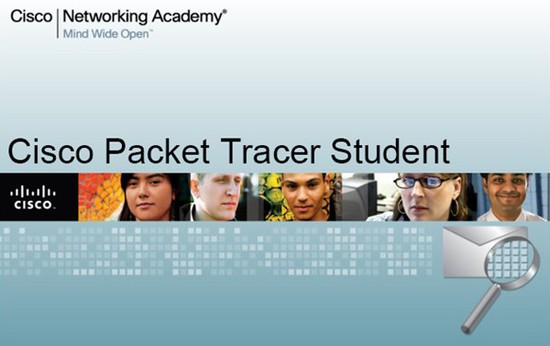微信电脑版小程序打不开什么原因?微信小程序打不开解决方法下载
许多用户在使用电脑的过程中都会登录微信进行使用,在后续的版本中微信电脑版是可以使用小程序的,而最近就有些用户遇到了小程序打不开的情况,不知道是什么原因,也不清楚解决方法,那么今日软件教程知识兔小编就来和广大用户们分享解决方法,一起来了解看看吧。
微信电脑版小程序打不开什么原因?
1、电脑端微信版本未更新
微信版本未及时更新,也会影响小程序的正常打开,知识兔可以尝试更新版本。
2、缓存过多
如果知识兔电脑缓存文件过多,内存少,也可能导致小程序无法流畅加载出来,知识兔建议定期清理缓存。
3、小程序运行状态不正常
当小程序处于临时抢修或停止运营状态时,所有微信用户均无法正常使用。如果知识兔是小程序开发者在做更新或bug抢修,那么后期不断尝试即可,停止运营则无法继续分享服务。
4、信号/网络不稳定
检查一下手机网络wifi或者流量是否断开,有时候网络不稳定会导致无信号,也就无法打开小程序,其次检查微信是否连接上网络,消息收发是否正常,以上如果知识兔发现是网络问题,及时点击重新连接就可以解决。
解决方法如下:
方法一:更新版本
1、电脑版微信小程序打不开,一般是由于版本问题,此时需要打开微信,点击左下角图标。
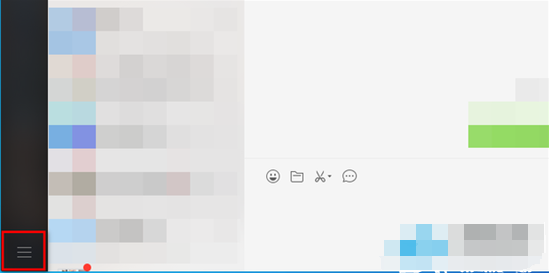
2、在列表中点击“设置”。
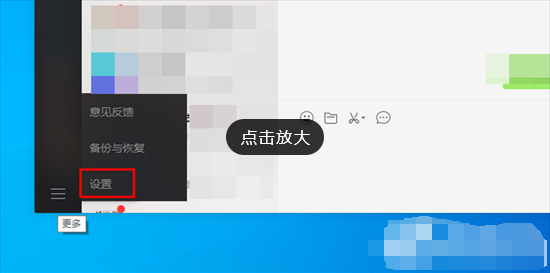
3、知识兔选择“关于微信”,点击“检查更新”。
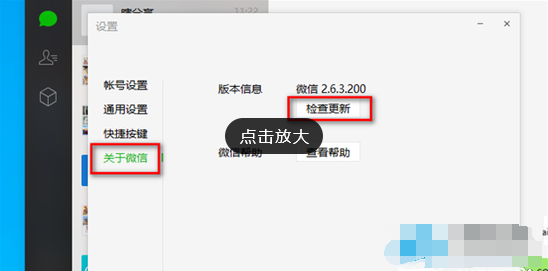
4、如果知识兔不是最新版,点击更新,重新打开微信即可。
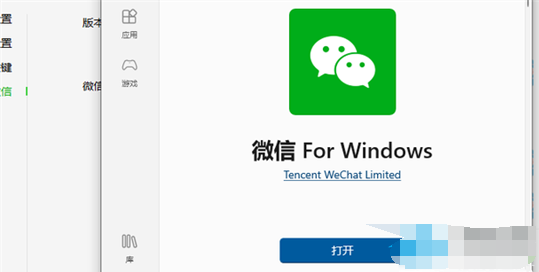
方法二:删除文件
1、首先登陆电脑微信。
2、知识兔点击微信左下角的三个横杠图标按钮,在弹出菜单中选择设置。
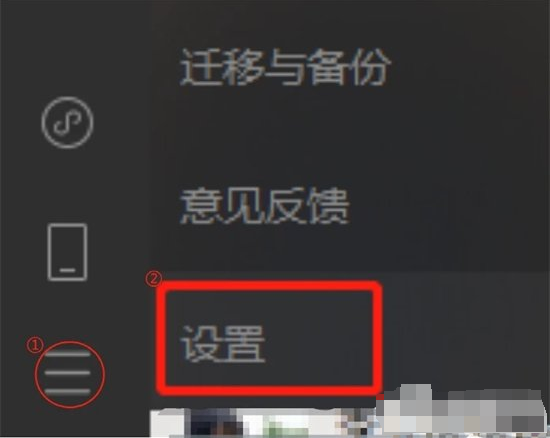
3、进入设置窗口后点击文件管理,点击打开文件夹。
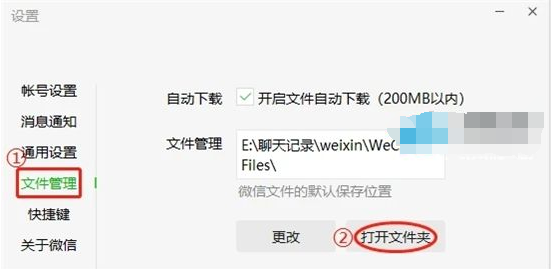
4、打开文件夹后双击进入Msg目录。
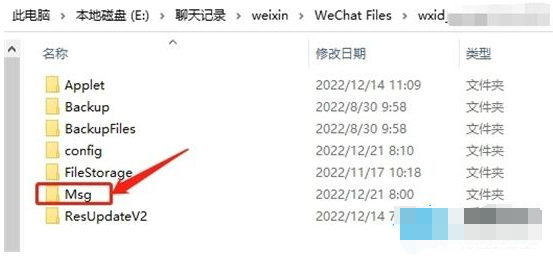
5、退出电脑端微信。
6、在Msg目录里找到Applet.db文件并删除。这个数据库文件存放了小程序的一些信息。
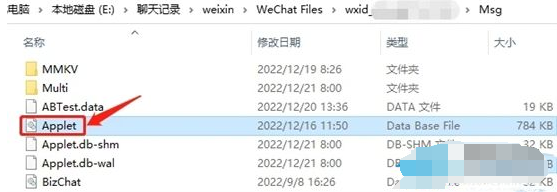
7、登陆电脑微信,小程序打开问题解决。
下载仅供下载体验和测试学习,不得商用和正当使用。

![PICS3D 2020破解版[免加密]_Crosslight PICS3D 2020(含破解补丁)](/d/p156/2-220420222641552.jpg)




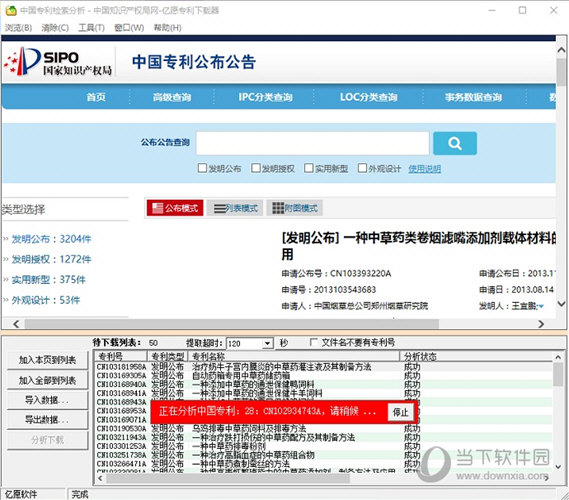
![帝国时代4国家崛起破解版[亲测能玩] _帝国时代4国家崛起 v1.0单机破解版下载](/wp-content/uploads/2023/12/12/05/55170696130000.jpeg)